將 Facebook 影片轉換為原始品質 MP4 的 7 種方法
雖然市面上有許多線上 Facebook 影片轉換器,但您仍然可能會遇到工具不可靠、下載速度慢、惡意軟體攻擊、格式問題、購買後無法使用等問題。不用擔心。以下有 7 種安全有效的方法,可以將 Facebook 影片下載為 MP4 格式以供離線觀看。
指南列表
保存 Facebook 影片合法嗎 在線上將 Facebook 影片轉換為 MP4 的 5 種方法 將 Facebook 影片轉換為原始品質的 MP4 [100% 正在運行] 使用 Chrome 瀏覽器中的「另存影片」功能 下載 FB 影片的安全性提示保存 Facebook 影片合法嗎
許多 Facebook 影片都受版權保護。根據 Facebook 的服務條款,未經創作者許可,禁止下載影片。因此,從 Facebook 下載影片用於商業分發和重複使用是違法的。但是,如果您將 Facebook 影片轉換為個人或教育用途,通常是可以接受的。
在線上將 Facebook 影片轉換為 MP4 的 5 種方法
線上影片下載器適用於桌面和行動用戶。您無需在電腦和手機上安裝第三方程式。打開這個線上 Facebook 影片轉換器,貼上 URL,即可取得您的 MP4 影片。
#1.FDownloader.Net
連結:https://fdownloader.net/en
為何選擇:您可以免費下載高達 4K(取決於影片解析度)的 Facebook 影片。它還支援將 Facebook 影片轉換為 MP3。
需要注意的是:包含廣告。界面略顯混亂。
- 1. 在瀏覽器上開啟 fdownloader.net。
- 2.貼上影片連結。
- 3.點選“下載”按鈕。
- 4. 等待3到5秒。然後獲取可用的MP4和MP3檔案。
- 5. 點選「下載」按鈕在 Facebook 下載 MP4。
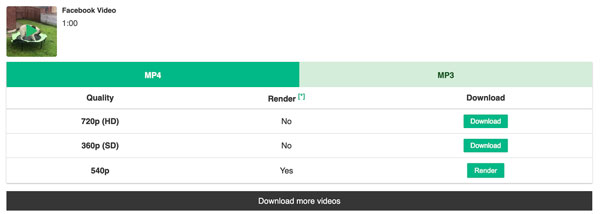
#2.FDOWN.net
連結:https://fdown.net/
為什麼選擇:您可以從 Facebook 公開和線上下載捲軸影片。
需要注意的事項:有廣告。內建視訊轉換器偶爾無法使用。
- 1.開啟fdown.net。
- 2. 貼上 Facebook 影片 URL。
- 3.點選「下載」按鈕,搜尋來源影片。
- 4. 點選「以普通品質下載影片」或「以高畫質下載影片」按鈕儲存此 FB 影片。
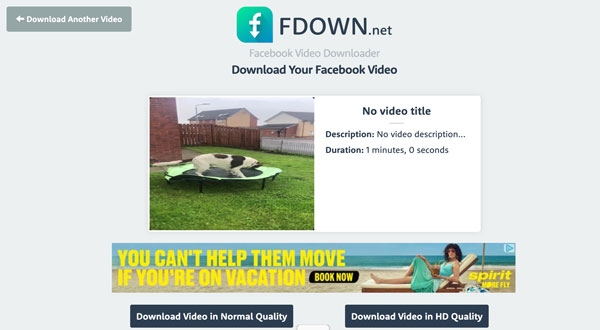
#3. Getmyfb
連結:https://getmyfb.com/
選擇理由:介面簡潔。沒有煩人的廣告。您可以使用 getmygb 在 iPhone、Android、Windows 和 Mac 上下載 Facebook 影片。
注意事項:沒有高級工具。您可以下載高清或標清視頻,無需額外選項。
- 1.開啟getmyfb Facebook影片下載器。
- 2.貼上影片連結。
- 3.點選“下載”按鈕。
- 4. 點選「720p(HD)」旁的「下載」按鈕,從 Facebook 儲存高畫質影片。
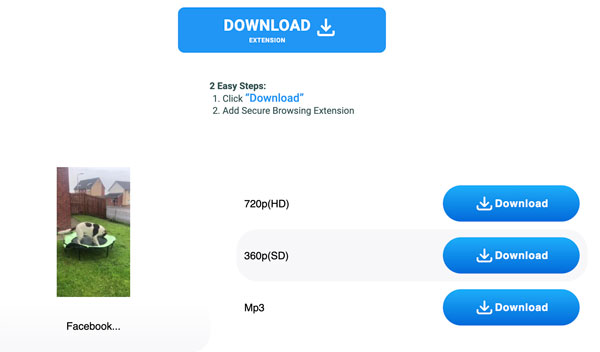
#4. SnapSave
連結:https://snapsave.app/
為什麼選擇:從 Facebook 下載公共影片和私人群組影片是免費的。
注意事項:為了獲得高品質的視頻,您需要手動合併視頻和音軌以獲得 MP4 格式的 Facebook 視頻。有廣告。
- 1. 複製並貼上 Facebook 影片連結。
- 2.點選“下載”按鈕。
- 3. 現在您可以在 Facebook 上取得一個可用的 720p(高清)影片。
- 4. 點選「立即下載高清」按鈕。
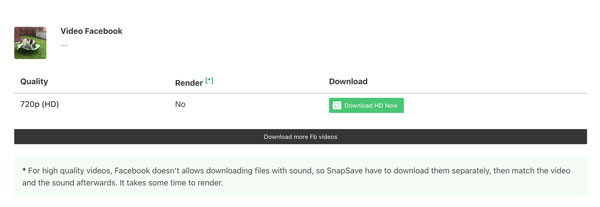
#5. TurboScribe
連結:https://turboscribe.ai/downloader/facebook
為何選擇:無廣告。處理速度快。貼上影片連結後,即可快速下載影片。
注意事項:品質控制措施不多。 Turboscribe 無法保存受版權保護的音樂。
- 1.開啟TurboScribe線上FB下載器。
- 2. 貼上影片連結。系統會自動偵測並提取影片。
- 3.點選「下載」按鈕將 Facebook 轉換為高畫質 MP4。
將 Facebook 影片轉換為原始品質的 MP4 [100% 正在運行]
以上線上影片下載器僅提供 720p 影片。如果您想下載原始畫質的視頻,建議您使用 AnyRec Screen Recorder您可以錄製、轉換、修剪、壓縮、合併和保存 MP4、MKV 和其他常用格式的影片。與線上 Facebook 轉換器相比,它不會崩潰或下載速度慢。此外,您還可以透過錄製將私人 Facebook 影片下載為 MP4 格式。這就是您需要 AnyRec 螢幕錄影機的原因。

下載 Facebook 上的私人、公開、直播和故事影片。
同時錄製有音訊的 Facebook 影片。
以 4K 或更高解析度儲存影片。
轉換和編輯 Facebook 影片以獲得更好的兼容性。
安全下載
安全下載
- 1. 開啟 AnyRec 螢幕錄影機。設定螢幕錄製區域。開啟“系統聲音”前的開關按鈕。

- 2. 點選「錄製」按鈕開始 Facebook 錄製。錄製將在 3 秒倒數後開始。因此,請在 3 秒內播放您的 Facebook 影片。您也可以使用快捷鍵控制錄製。

- 3. 點選「停止」按鈕。在預覽視窗中,您可以播放此 Facebook 影片。如有需要,請使用內建影片編輯器。最後,您可以儲存或分享此離線 Facebook 影片。

安全下載
安全下載
使用 Chrome 瀏覽器中的「另存影片」功能
要下載 Facebook 上的嵌入式或私人視頻,您可以進入開發者模式存取此視頻檔案。但是,這無法關閉 Facebook Reels 和直播。有時,由於視訊串流分段,您需要手動合併視訊。如果你不介意,可以使用 Chrome DevTools 作為 Facebook 的免費影片下載器。此方法也適用於從其他平台下載網站影片。
- 1. 在 Chrome 瀏覽器上開啟 Facebook 影片網頁。
- 2. 右鍵單擊頁面。點擊“檢查”按鈕。
- 3. 前往「網路」標籤頁。此按鈕位於 Chrome 瀏覽器頂部工具列上。
- 4. 點選「媒體」按鈕。然後刷新頁面並重播此視頻。
- 5. 您可以在「名稱」部分看到媒體檔案。點擊文件,您將進入“標題”部分。複製「請求 URL」部分中的連結。
- 6. 將此連結貼到新的瀏覽器標籤頁中。無需 Facebook 介面即可觀看此影片。
- 7. 點選三個點組成的「更多」按鈕。然後點選“下載”按鈕。您可以在 Chrome 的「最近下載歷史記錄」中取得 Facebook MP4 影片。
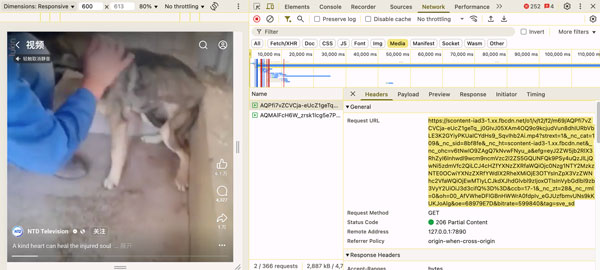
下載 FB 影片的安全性提示
- • 請勿使用可疑的線上 FB 下載程式。
- • 請勿點擊第三方廣告或安裝來自不受信任來源的惡意軟體。
- • 如果您使用線上工具保存 Facebook 視頻,最好在電腦上使用防毒軟體以避免惡意軟體風險。
- • 尊重影片的隱私。未經創作者許可,下載 Facebook 上的私人影片用於商業用途是違法的。
結論
總而言之,您可以使用線上和離線工具從 Facebook 下載影片。為了擺脫廣告、網路速度慢、解析度低和格式問題,您可以使用 AnyRec 螢幕錄影機。使用其錄製按鈕可以原始畫質錄製所有視訊串流。您可以儲存私人影片、故事、直播或受登入限制的內容以供離線觀看。
安全下載
安全下載
